01- Correia - Tutorial de Natal
Xara 3D6 e Animation Shop
Material:
Fonte GE Comical Christmas
Tutorial
01- Abra o Xara.
Exclua o texto. Movimente o controle deslizante.
Deixe a shape retinha como no print.
02- Em Extrusion options, Depth 7.
03- Em Color options, clique na ponta de seta e selecione Border.
Escolha a cor. Selecione. Veja onde mostro com a mãozinha a cor que escolhi.
Escolha a cor. Selecione. Veja onde mostro com a mãozinha a cor que escolhi.
04- Clique em Button.
05- Vá em Text options e selecione a Fonte GE Comical Christmas.
Digite a letra "b" minúscula.
Digite a letra "b" minúscula.
06- Observe. A letra que você digitou vai ficar como abaixo:
07- Vá em Design options. Na janela que abrir clique em Design picker. Selecione star1.
Dica: quando você for escolher uma shape, prefira uma, na qual, a letra que você digitou não fique toda dentro dela.
08- Veja. A letra digitada parece não estar completa. Está maior que a shape. Está com cortes. Faltam pedacinhos. Ótimo!
09- Clique em Color options e não faça nada. Deixe queitinho.
10- Clique em Board with holes (baixo-relevo). Observe a imagem abaixo. O que está fora da shape, apareceu e com a mesma cor dela.
O que está dentro da shape ficou com transparência e ficará com a cor do fundo (background).
10- Clique em Board with holes (baixo-relevo). Observe a imagem abaixo. O que está fora da shape, apareceu e com a mesma cor dela.
O que está dentro da shape ficou com transparência e ficará com a cor do fundo (background).
Dica: Caso queira aumentar o tamanho da fonte, em Design Options mova o controle deslizante de size.
Mova os outros controles e deixe a fonte na posição que preferir.
11- Em Color options. Clique na ponta de seta e escolha Background.
Selecione a cor do fundo. Escolhi: E69797.
Dica: não desabilite shadow em Shadow options.
Selecione a cor do fundo. Escolhi: E69797.
Dica: não desabilite shadow em Shadow options.
12- Em Animation options selecione animação picker.
Na janela que abrir escolha DiceStep (sua animação terá apenas uma frame).
13- Salve. Vá em File>Export animation.
Configure digitando o tamanho de sua imagem (Width e Height).
Deixe Transparent desmarcado.
Configure digitando o tamanho de sua imagem (Width e Height).
Deixe Transparent desmarcado.
14- Abra o Animation Shop. Procure a imagem criada. Anime a gosto.
Usei bling SimoneAni349.
Tutorial criado por MCCorreia
Especialmente para o grupo PSP Brasil.
Usei bling SimoneAni349.
Tutorial criado por MCCorreia
Especialmente para o grupo PSP Brasil.




















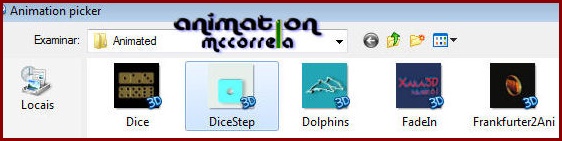






Nenhum comentário:
Postar um comentário
Para se inscrever nas listas clique nos títulos de cada grupo na página inicial. Comece com as aulas de PSP, depois continue com o PSP + AS, e se quiser siga com o Xara e a Formatação para criar belos e-mails.
Deixe aqui suas opiniões e seja sempre bem-vindo(a).